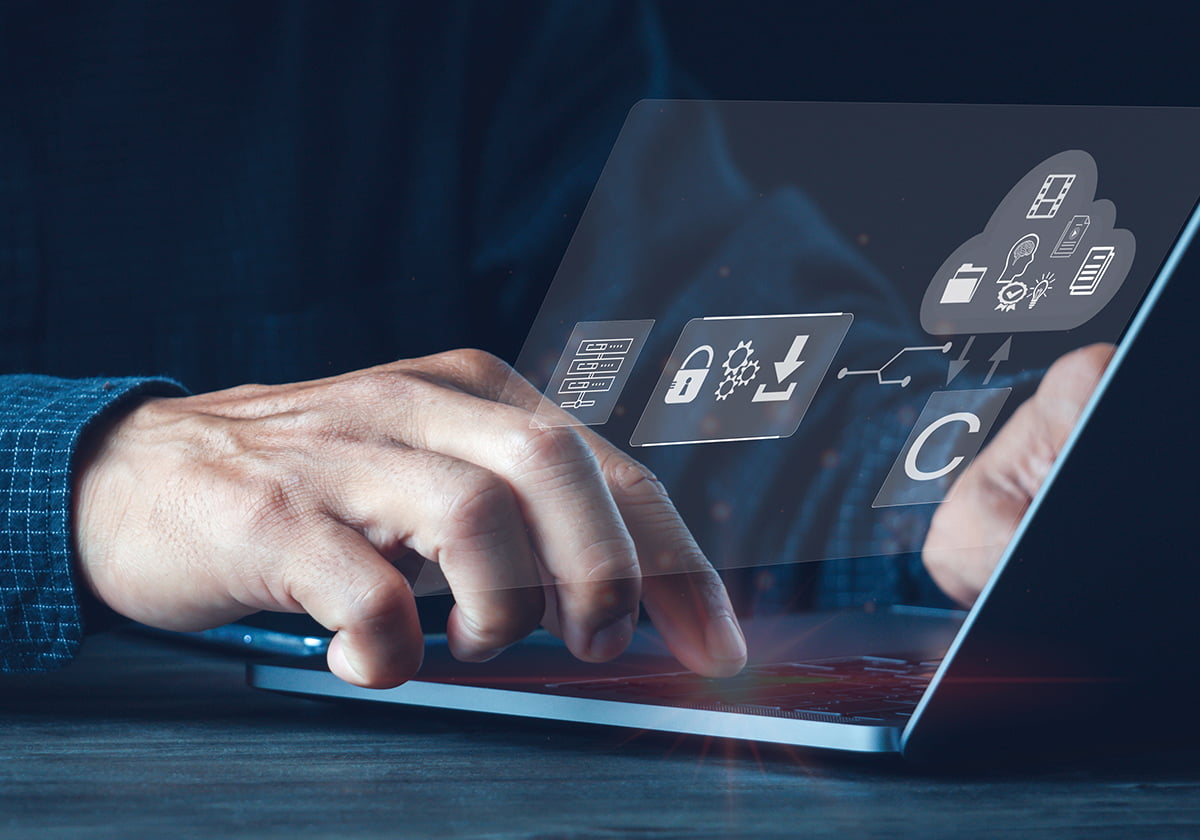【画像付き】2022年公開の米国特許公開検索ツールの使い方をご紹介します
目次
2022年2月1日付けで「米国特許商標庁-新しい特許公開検索ツールとWebページを開始」というアナウンスがありました。(https://www.uspto.gov/about-us/news-updates/uspto-launches-new-patent-public-search-tool-and-webpage)
以前とは検索方法や画面表示などが変わったため、手順や画面の見方を簡単に確認したいと思います。
特許の公報検索
公報の種類はさまざまですが、ここでは検索対象を「US 20XX/00##### A1 (Publication #)」として特許公報検索の手順をご説明します。
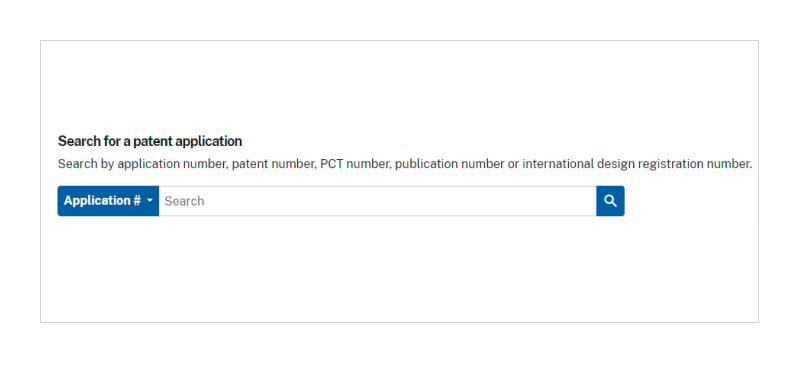
手順1
https://patentcenter.uspto.gov/にアクセスすると、青色に塗りつぶされた枠で強調表示された白抜き文字の「Application #」が表示されます。
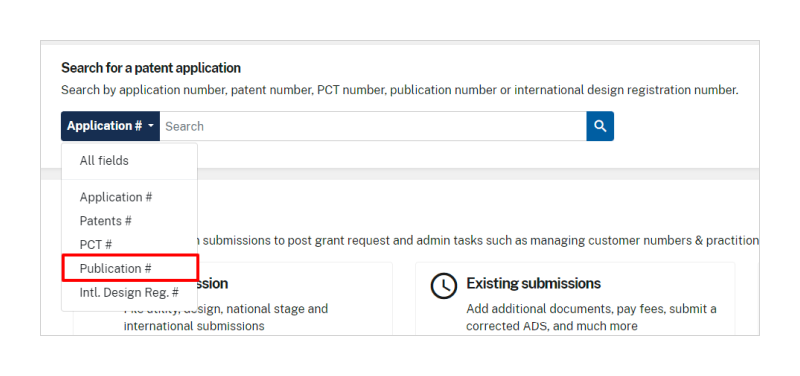
手順2
このApplication #の文字をクリックすると選択メニューが表示されるので、該当項目を選択します。
ここでは例としてPublication #を選択し、表示をApplication #からPublication #に切り替えます。選択したPublication #の右欄に公報番号を入力して検索ボタン(虫眼鏡のアイコン)を押せば、該当文献がある限り検索可能となります。
POINT
公報番号は・20XX-00#####
・20XX00#####
・US20XX-00#####
・US20XX00#####
・US20XX-00#####A1
・US20XX00#####A1
など、どの表記方法でも検索が可能です。
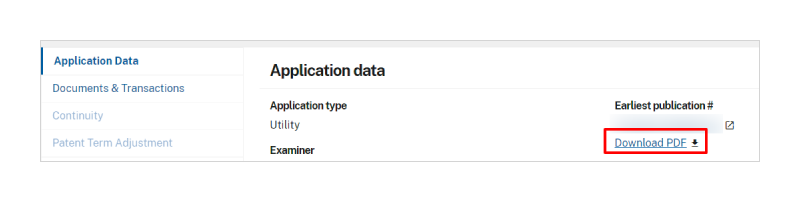
手順3
該当文献があると、公報番号とDownload PDFが表示されます。公報はここからダウンロードできます。
経過情報の閲覧
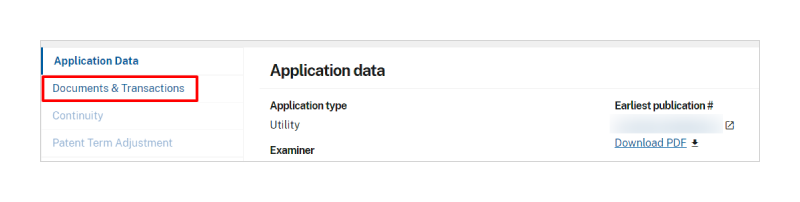
経過情報については、Documents & Transactionsをクリックします(画面は手順3と同じです)。
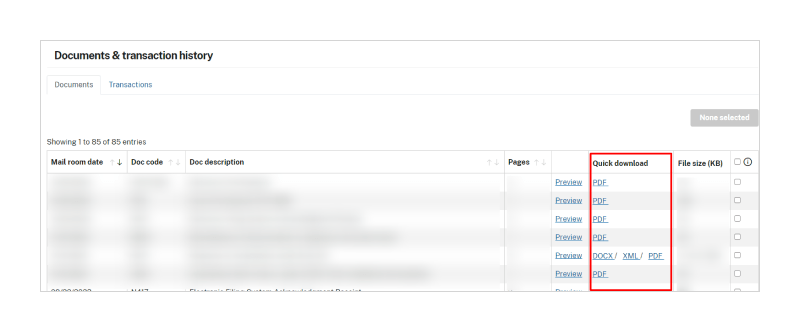
一覧表が表示され、経過情報の閲覧・ダウンロードが可能となります。
「Quick download」に表示されているのが、ダウンロード可能なファイル形式です。
POINT
以前からあるPDFファイルは、OCRがないとテキストを抽出できませんでしたが、今回から新たに追加されたDOCXファイルでは、直接テキストを抽出できるようになりました。より柔軟性のある検索
Patent Centerでは、より柔軟性のある検索も用意されています。
https://ppubs.uspto.gov/pubwebapp/にアクセスします。ページの読み込みが少し遅く、開くまで時間がかかることがありますが、Quick SearchやEnhanced Searchによって柔軟性のある(より高度な)検索が可能となっています。
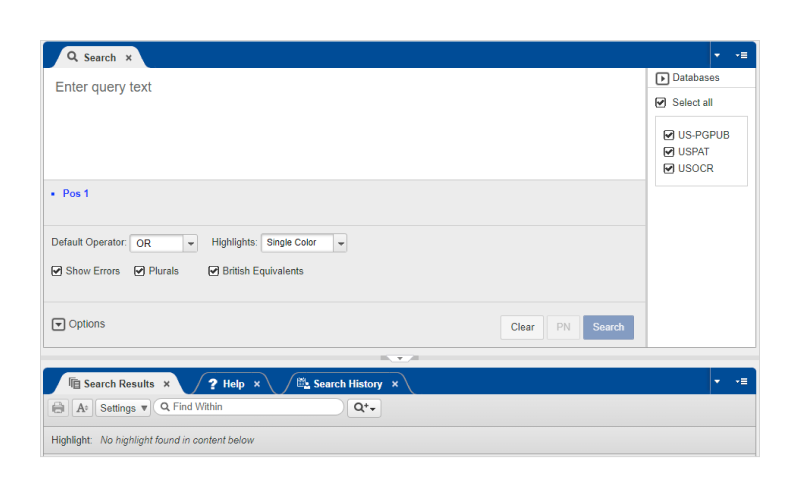
検索対象を仮に「Abcd Efg Inc.」という会社の「2021年1月1日から2021年3月31日までの特許文献」とする検索手順を例示します。
検索式を作成します。上述の検索対象の場合、検索式は以下の通りです。
Abcd ADJ Efg.as. @ad>=20210101 @ad<=20210331
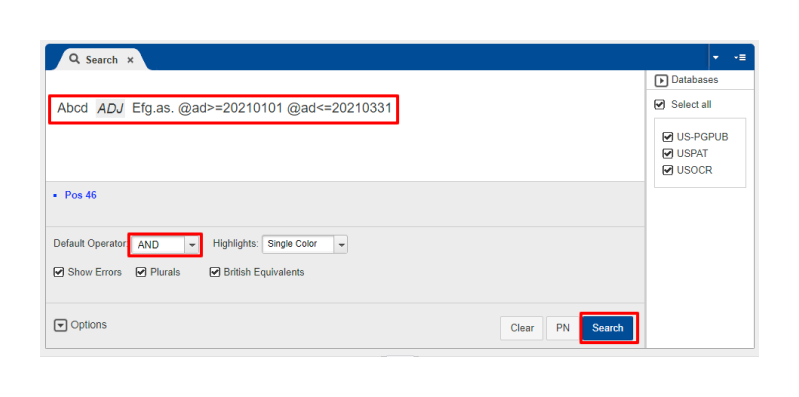
手順1
上記検索式を入力します(赤枠部分)。
Default Operatorは、
OR:いずれかを含む
AND:すべてを含む なので、必要に応じて変更してください。今回はANDを選択します。
POINT
検索条件を指定する演算子は、“Search Results”の隣の“Help”タブをクリックすることで閲覧できます。ADJ = 順序付き演算子:Abcd と Efgの二つの用語が直接隣り合っていることを示す(完全一致)
as = assignee name:”.as”前の用語が、特許の承継人の名称であることを示す
ad = filing date of the patent:特許出願日を示す
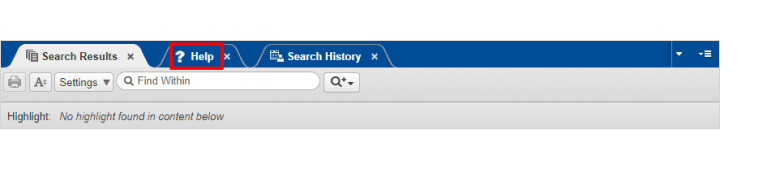
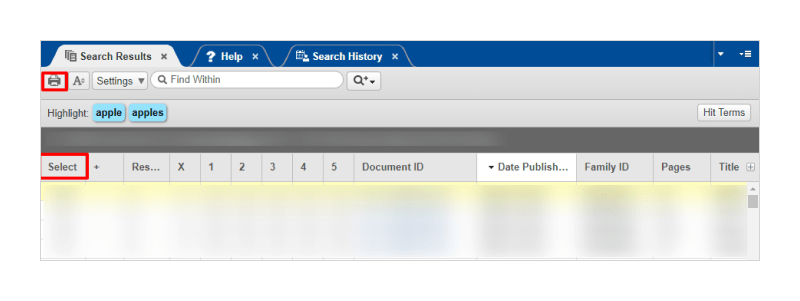
手順2
検索結果の一覧表をPDFファイルで取得したい場合は、“Select”の文字をクリックすると、全てのチェックボックスにチェックが入ります。データを絞って取得することも可能です。その場合は取得したいデータのみチェックを入れてください。
印刷ボタンをクリックし、印刷設定の送信先を「PDFに保存」に切り替えて「保存」ボタンをクリックすると、チェックしたデータを取得できます。
特許料の納付状況の確認
ある特許が有効であるのかを確認するために、特許料納付状況を知りたい時の手順をご紹介します。

手順1
上述の【特許の公報検索】における手順3の閲覧画面から、上部中央に表示される“Pay maintenance fees”(図の赤枠)をクリックします。すると、画面が切り替わり、下図の内容が表示されます。
※特許が有効ではない場合は“Pay maintenance fees”は表示されません。
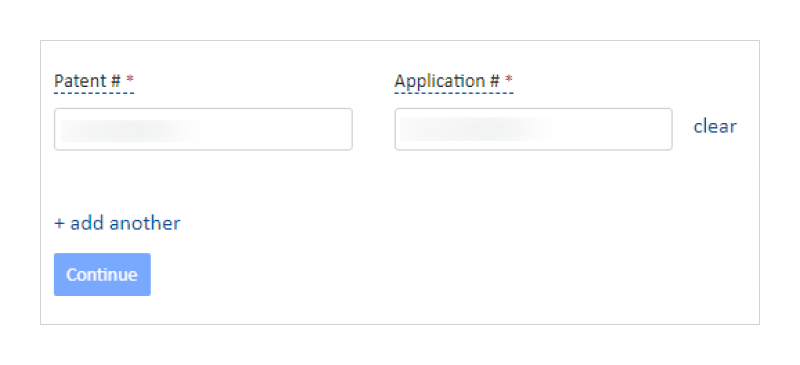
手順2
“Patent #”と“Application #”が表示されるので、内容に問題がなければ“Continue”のボタンをクリックします。
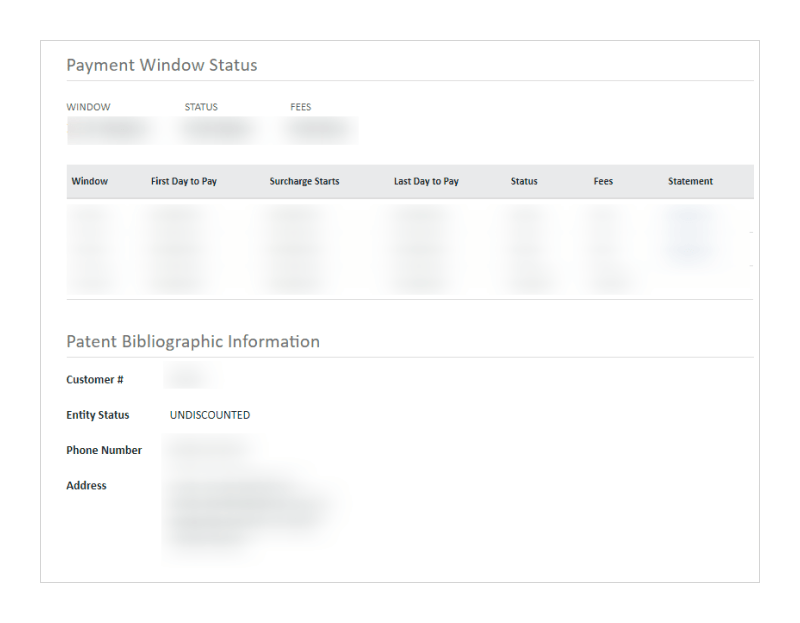
手順3
特許料納付状況の画面が表示されます。
以上、簡単な検索方法のご紹介は以上です。ここまでお読みいただき、誠にありがとうございました。
RECRUIT
採用情報